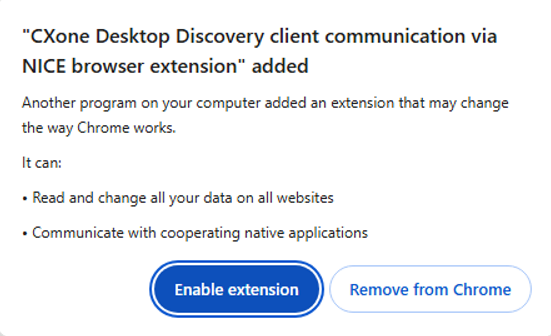O CXone Mpower Desktop Discovery Client for Windows está disponível com uma licença Desktop Discovery. Ele reúne informações abrangentes sobre as ações do usuário executadas na área de trabalho de um agente, executadas em segundo plano e carregando dados automaticamente para o data lake CXone Mpower. Você pode instalá-lo nos computadores dos agentes. O suporte para ambientes adicionais estará disponível em versões futuras.
Pré-requisitos de instalação do cliente
Microsoft requisitos de software e componentes
-
Microsoft .NET Framework Versão 4.8 deve ser instalado. É instalado com Windows 10 e acima. Ele não é instalado por padrão no Windows Server 2016 e superior e precisa ser instalado separadamente.
-
Para garantir a compatibilidade com aplicativos de 64 bits e 32 bits em um computador de 64 bits, instale as duas versões do Microsoft Visual C++ Redistributable:
-
Baixe a versão de 32 bits (vc_redist.x86.exe)
Aplicativos de 32 bits (x86) em execução em um sistema de 64 bits ainda exigem a versão de 32 bits do redistribuível porque dependem de bibliotecas de 32 bits.
-
Baixar versão de 64 bits (vc_redist.x64.exe)
Os aplicativos de 64 bits exigem a versão de 64 bits do redistribuível.
Muitos programas, especialmente os mais antigos, são construídos como 32 bits e precisarão dos redistribuíveis de 32 bits, mesmo em um sistema de 64 bits. A instalação de ambas as versões garante a compatibilidade com ambos os tipos de aplicativos.
-
-
O software antivírus deve estar atualizado. Com alguns softwares desatualizados, alguns arquivos podem ser considerados perigosos pelo software antivírus.
-
Para requisitos adicionais, consulte Requisitos da plataforma e Requisitos de conectividade (selecione o aplicativo 'CXone Mpower Desktop Discovery Client').
Segurança, Contas de usuário e Permissões
Antes de instalar, verifique se você tem direitos de Administrador na máquina CXone Mpower Desktop Discovery Cliente.
Instalando o CXone Mpower Desktop Discovery Client
Use este procedimento para uma instalação limpa do CXone Mpower Desktop Discovery Client.
Esse procedimento deve ser repetido em cada CXone Mpower Desktop Discovery máquina Cliente.
Antes de começar
Se uma versão anterior do CXone Mpower Desktop Discovery Client estiver instalada, ela deverá ser desinstalada para que você possa instalar uma nova versão. Use Programas e Recursos ou Adicionar ou Remover Programas no Painel de Controle.
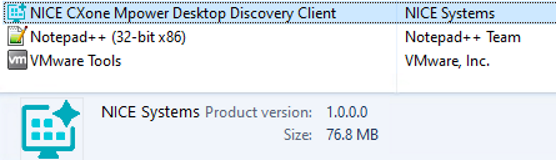
Verifique se você tem direitos de Administrador no computador Cliente Desktop Discovery.
O instalador não permite várias instalações na mesma máquina cliente.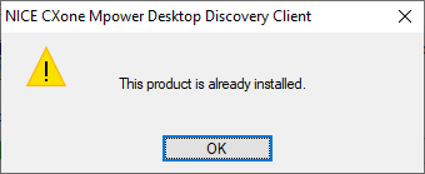
Para instalar o CXone Mpower Desktop Discovery Client:
O instalador do CXone Mpower Desktop Discovery Client suporta apenas a instalação autônoma (silenciosa). Veja a seguir um exemplo da sintaxe de instalação autônoma (silenciosa). Ele deve ser executado a partir de um console de comando do Windows:
msiexec /i "C:\temp\CXDClientSetup.msi" CXONE_HOSTNAME="{CXOne Server host name}" ACCESS_CHAVE="{CXone Server account access key}" SECRETO_CHAVE="{CXone Server account secret key}" AUTO_UPDATE_ENABLE="{Enable auto update}" /l*v "C:\temp\install.log"
No exemplo acima, /l*v indica uma opção de log. É um argumento importante que gravará arquivos de log detalhados durante a instalação do cliente.
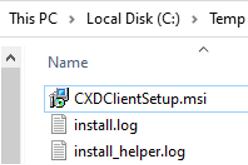
Parâmetros para os argumentos de instalação silenciosa são detalhados em Instalação autônoma (silenciosa).
Instalação autônoma (silenciosa)
Parâmetros para a instalação autônoma (silenciosa) são detalhadas na tabela a seguir.
| Propriedade | Obrigatório | Valores | Valor padrão | Descrição |
|---|---|---|---|---|
| CXONE_HOSTNAME | Sim |
CXone Mpower Nome do host do servidor. Esta é uma URL global do ambiente CXone. Produção Global URL's Produção: https://cxone.niceincontact.com/ Produção-fedramp (Nvir): https://cxone-gov.niceincontact.com/ Produção-fedramp-high (Oregon): https://nicecxone-fed.com/ |
||
| ACESSO_CHAVE | Sim | CXone Mpower chave de acesso da conta do servidor, derivada do locatário implantado. | ||
| SECRETO_CHAVE | Sim | CXone Mpower chave secreta da conta do servidor, derivada do locatário implantado. | ||
| AUTO_UPDATE_ENABLE | Não | verdadeiro/falso | verdadeiro | Ativar atualização automática |
CXone Mpower instalador do Desktop Discovery Client solicita qualquer argumento obrigatório ausente e interrompe a instalação.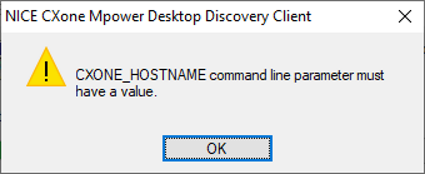
O cliente é instalado no diretório 'C:\NICE_Systems\CXDiscovery'.
Pós-instalação
A instalação do CXone Mpower Desktop Discovery Client inclui a adição de seu iniciador à Inicialização do Windows. Quando a instalação estiver concluída, o iniciador será iniciado automaticamente após a próxima reinicialização da máquina cliente.
Além disso, o CXone Desktop Discovery Client Communication via NICE Browser Extension é adicionado aos navegadores Edge e Chrome durante a instalação. Habilite essa extensão em ambos os aplicativos de navegador depois de instalar o CXone Mpower Desktop Discovery Client.
Microsoft Edge
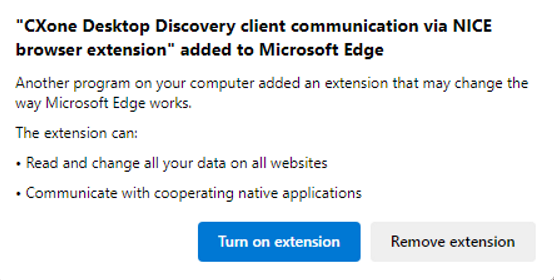
Google Chrome